Man braucht immer wieder die Dienstprogramme (Dienste) unter Windows 11, 10, ... hier sind mal die wichtigsten Möglichkeiten!
Dienste sind wichtige Hintergrund Programme, unabhängig davon, ob man alle Druckaufträge abbrechen will oder einfach mal um bei Windows die Dienstprogramme neu startet, man benötigt sie immer wieder, einige Methoden funktionieren in allen drei Windows-Versionen, andere nur in einer. Für jede Methode steht ein Vermerk. Da jeder weiss welche Windows-Version man hat, kann man sich das Richtige herauspicken!
Inhalt:
1.) ... Über die Systemsteuerung die Dienstprogramme öffnen!
2.) ... Dienste in der Administrativen Verwaltung finden
3.) ... Aus der Eingabeaufforderung / PowerShell die Dienste auflisten!
4.) ... Das Starten des Dienste-Tools über das Ausführen Dialog!
5.) ... Über die Windows Suche die Dienste starten!
►► ... Was sind Hintergrund Programme?
1.) Über die Systemsteuerung die Dienstprogramme öffnen!
Eine der Lösungen, die bei allen Windows Betriebssystemen funktioniert!1. Starten Sie die Systemsteuerung!
2. F3 - Taste und "Dienste"
3. mit Enter bestätigen
4. Über das "Lokale Dienste anzeigen" die Dienstprogramme öffnen
| (Bild-5) Dienstprogramme in der Systemsteuerung öffnen! |
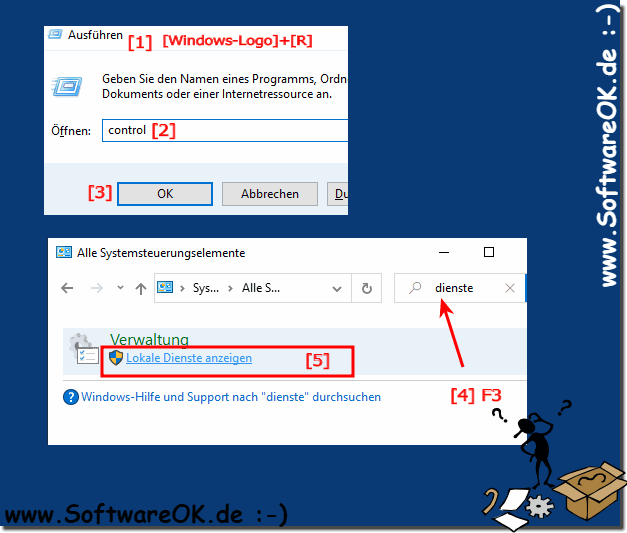 |
2.) Dienste in der Administrativen Verwaltung finden
Funktioniert bei allen Windows BetriebssystemenJeder kennt vermutlich die Administrative Verwaltung und wie man sie öffnet!
Hier findet man in der Regel die Verknüpfung zu den Dienstprogrammen "Dienste-Symbol"
PS: Per Drag & Drop kann man Sie am Desktop platzieren (kopieren und nicht verschieben) und somit immer griffbereit haben!
| (Bild-4) Dienstprogramme Administrative Verwaltung! |
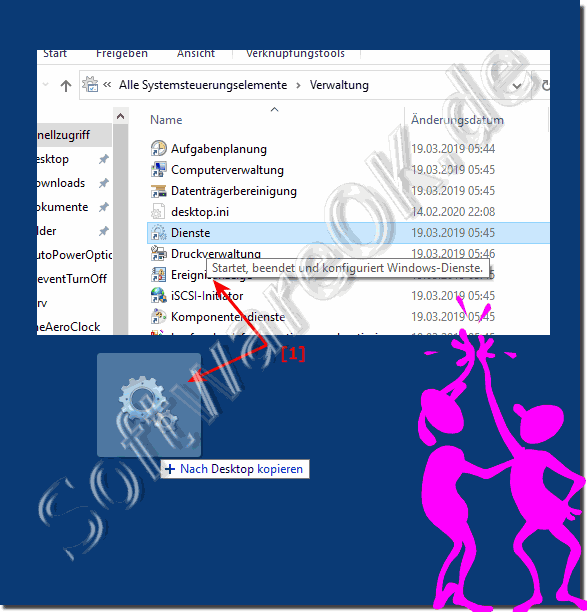 |
3.) Aus der Eingabeaufforderung / PowerShell die Dienste auflisten!
Funktioniert bei allen Windows BetriebssystemenWenn man gerade in der Eingabeaufforderung oder PowerShell arbeitet
Einfach den Befehl services.msc eingeben und bestätigen!
| (Bild-3) Dienstprogramme über Powershell oder CMD.exe! |
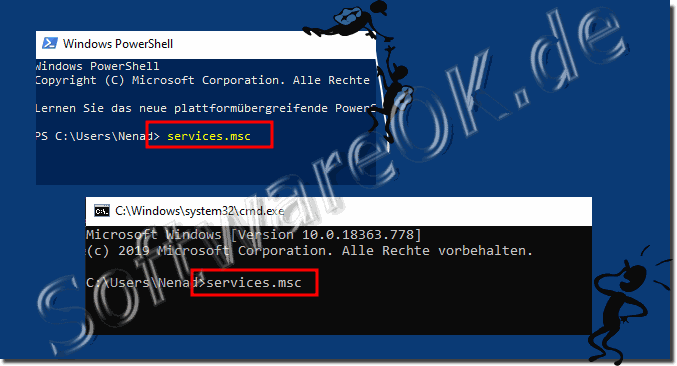 |
4.) Das Starten des Dienste-Tools über das Ausführen Dialog!
Funktioniert bei allen Windows Betriebssystemen1. Tastenkürzel Windows+R (Ausführen starten)
2. Befehl services.msc
3. mit Enter bestätigen
| (Bild-2) Dienstprogramme über das Ausführen Dialog öffnen! |
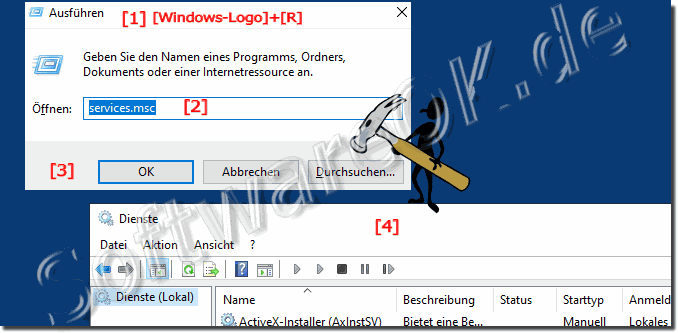 |
5.) Über die Windows suche die Dienste starten!
Funktioniert in Windows 10,8.1, 7 und MS-Server1. Windows Logo-Taste
2. services.msc eingeben oder "Dienste"
3. Mit Enter bestätigen
| (Bild-1) Dienste über die Windows Suche! |
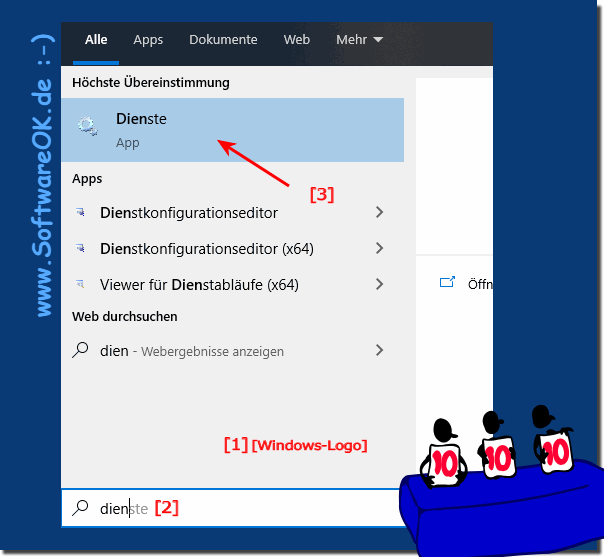 |
